CGM TURBOMED 24.3.2 Update-Dokumentation
1 Allgemeine Informationen zum Update
1.1 Installationsnotwendigkeit des CGM TURBOMED-Quartalsupdates 24.3.2
Für die Abrechnung genügt der Updatestand des CGM TURBOMED-Sonderupdates 24.2.2. Alternativ kann auch das CGM TURBOMED-Quartalsupdate 24.3.1 oder das CGM Sonderupdate 24.3.2 verwendet werden.
1.2 Installationsvoraussetzungen
Sofern Sie mindestens den CGM TURBOMED-Updatestand 17.1.1 besitzen, kann das CGM TURBOMED-Quartalsupdate 24.3.1 auf diese oder JEDE darauffolgende Updateversion installiert werden. Die chronologische Installation von weiteren Vorversionen ist somit NICHT erforderlich.
1.3 CGM TURBOMED Updates als SMARTUPDATE – schnell, unkompliziert und umweltschonend
Ab sofort erhalten Sie alle CGM TURBOMED-Updates nur noch über CGM SMARTUPDATE oder die Service-Seite service.turbomed.de/Downloads/downloadbereich. Dieser Service ist kostenfrei. Die Updates werden im Hintergrund heruntergeladen und beeinträchtigen den Praxisablauf nicht.
Mit nur wenigen Klicks aktivieren Sie CGM SMARTUPDATE ganz einfach über den Einrichtungsassistenten im CGM eCockpit. Wir informieren Sie sofort über neue Updates. Weitere Informationen zu CGM SMARTUPDATE erhalten Sie auf unserer Website unter dem Link cgm.com/turbomed-smartupdate.
1.4 Neues KVDT-Prüfmodul
Das CGM TURBOMED-Update 24.3.2 stellt das KVDT-Prüfmodul in der Version 2024.3.2 für Ihre Abrechnung in Q3/2024 bereit.
1.5 Aktualisierungen, die durch das Update erfolgt sind
Folgende Listen werden mit dem ersten Programmstart nach dem Update aktualisiert:
-
[Eigene Listen / Gebührenordnungen / EBM-2010]
-
[Eigene Listen / Medikamente]
1.6 Aktualisierungen, die Sie nach dem Update selbst ausführen müssen
Folgende Listen müssen Sie manuell nach Installation des Updates aktualisieren:
-
[Eigene Listen/ Aktualisierungen/ Aktualisieren GOÄ]
-
[Eigene Listen/ Gebührenordnungen/ UVGOÄ]
-
[Eigene Listen/ Kostenträger/ Privatabrechnungsarten]
Aktualisierung der GOÄ, UVGOÄ und Privatabrechnungsarten
Mit dem CGM TURBOMED-Quartalsupdate 24.3.1 stellen wir Ihnen eine aktualisierte Gebührenordnung für Ärzte (GOÄ) bereit, die zum Teil Änderungen an den Beträgen enthält.
Bitte stellen Sie vor der Update-Installation sicher, dass Ihre aktuelle Privatabrechnung durch das Erstellen aller offenen Rechnungen abgeschlossen ist, damit sich Kostenvoranschläge, die bereits vor der Update-Installation erstellt wurden, nicht von Ihren Rechnungen unterscheiden. Aktualisieren Sie anschließend die Eigene Liste der GOÄ bzw. UV-GOÄ gemeinsam mit Ihren Privatabrechnungsarten, um eine korrekte Faktorberechnung zu gewährleisten.
Ohne die Aktualisierung der Privatabrechnungsarten kann es zu falschen Berechnungen kommen!
Sie haben die Möglichkeit, über [F12/ Eigene Listen/ Aktualisierungen/ Aktualisieren GOÄ, UVGOÄ bzw. Aktualisieren Privatabrechnungsarten] zu navigieren oder in den [Eigenen Listen] über den Menüreiter [Auswahl] den Punkt [Aktualisieren aus Stamm] auszuwählen.
In den eigenen Listen selbst wurde eine Spalte [aktualisiert] hinzugefügt, in der Sie den aktuellen Stand Ihrer [Eigenen Listen] erkennen können.

Bitte beachten Sie, dass durch die Aktualisierung Ihrer eigenen Liste auch alle Behandlungsfälle, die bisher noch nicht durch eine Rechnung abgeschlossen wurden, aktualisiert werden.
Sie haben die Möglichkeit, bestimmte Ziffern oder Privatabrechnungsarten in Ihrer Liste von der Aktualisierung ausschließen. Wenn Sie die Ziffern oder Privatabrechnungsarten ausgewählt haben, die nicht aktualisiert werden sollen, können Sie in der Liste ein Häkchen im Feld [Ziffer nicht aktualisieren] setzen. Die ausgewählten Optionen werden nach dem Speichern Ihrer Einstellungen nicht aktualisiert.

Bitte haben Sie Verständnis dafür, dass wir bei nicht aktualisierten Ziffern oder Privatabrechnungsarten keine Gewähr auf die korrekte Berechnung Ihrer Privatabrechnung übernehmen können. Wir bitten Sie, die Angaben eigenständig zu prüfen.
1.7 CGM TURBOMED-YouTube-Kanal
Kennen Sie eigentlich schon unseren Youtube-Kanal? Alle CGM TURBOMED-Tutorials und alle unsere Online-Seminar-Aufzeichnungen finden Sie nicht nur auf unserer Website cgm.com/turbomed-termine sondern auch direkt auf unserem YouTube-Kanal:
youtube.com/turbomedlve.
Unser Tipp: Abonnieren  Sie unseren YouTube-Kanal und betätigen Sie die Glocke
Sie unseren YouTube-Kanal und betätigen Sie die Glocke  , so verpassen Sie auch zukünftig keine Aufzeichnungen mehr.
, so verpassen Sie auch zukünftig keine Aufzeichnungen mehr.
2 Gesetzliche/ Vertragliche Neuheiten & Änderungen
2.1 Aktualisierung der EBM-Stammdaten
Mit dem CGM TURBOMED-Quartalsupdate 24.3.1 stellen wir Ihnen folgende Änderungen an den EBM-Stammdaten zur Verfügung:
-
GOP 30320 bis 30323 (Katalog): Streichung der vierten Anmerkung
-
GOP 30326: Streichung der vierten Anmerkung
-
GOP 01700, 01701, 01774, 01775, 01785, 01786, 01788, 01794, 01799, 01812, 01816 und 01870: Änderung der Leistungslegende
-
GOP 01770: Änderung der Leistungslegende, des ersten und zweiten obligaten Leistungsinhalts und der fünften Anmerkung
-
GOP 01771: Änderung der Leistungslegende und des ersten obligaten Leistungsinhalts
-
GOP 01772 und 01773: Änderung des ersten obligaten Leistungsinhalts
-
GOP 01776: Änderung der Leistungslegende und des ersten und zweiten fakultativen Leistungsinhalts
-
GOP 01777: Änderung der Leistungslegende, des fakultativen Leistungsinhalts und der dritten Anmerkung
-
GOP 01780: Änderung der Leistungslegende und des ersten fakultativen Leistungsinhalts
-
GOP 01789 und 01790: Änderung der Leistungslegende und der Kurzbezeichnung
-
GOP 01815: Änderung der Leistungslegende und der Kurzbezeichnung
-
GOP 01869: Änderung des obligaten Leistungsinhalts und der zweiten Anmerkung
-
Kennnummer 32007: Änderung der Bezeichnung
-
GOP 19426: Änderung des Leistungsinhaltes
-
GOP 19460, 19461, 19463 und 19465: Änderung der zweiten Anmerkung
-
GOP 19463: Aufnahme einer neuen dritten Anmerkung
-
GOP 19466 und 19467: Aufnahme
-
GOP 19462: Streichung
-
GOP 01540 bis 01542: Änderung des obligaten Leistungsinhaltes sowie Aufnahme einer zweiten Anmerkung
-
GOP 02102: Änderung der Leistungslegende und des obligaten Leistungsinhaltes sowie der Kurzlegende in Anhang 3
-
GOP 01965: Aufnahme
-
Kostenpauschale 40162: Aufnahme
-
GOP 01750, 01753 bis 01755 und 01759: Änderung der Bewertung
-
Aufhebung der Befristung (18. Dezember 2023 bis 30. Juni 2024) der Beschlüsse des BA in seiner 701. Sitzung, Teil A (Änderung der Leistungslegende der Kostenpauschale 40129) bzw. in seiner 705. Sitzung (Änderung der dritten Anmerkung der GOP 01435)
-
GOP 61110 bis 61114: Aufnahme
-
GOP 31020 bis 31024, 31037 bis 31046: Anpassung der Beschreibung
-
Pseudo-GOP 88525 und 88526: Aufnahme
-
abgeleitete GOP 01645J und 01645K: Anpassung der Zuordnung der Arztgruppen
-
abgeleitete GOP 01645K und Pseudo-GOP 88200K: Änderung der Gültigkeit (Verschiebung des Existenzbeginns vom 01.07.2024 auf den 01.10.2024)
-
GOP 19463, 21233, 30210, 30212, 31731, 31942, 34251, 34260, 34296, 34297, 34351 und 34451: Redaktionelle Anpassungen
-
GOP 35431, 35432, 35435 sowie 35703 bis 35709 und 35713 bis 35719 inklusive abgeleitete GOP: Streichung der Altersbedingung (Mindestalter 18 Jahre)
-
GOP 86700: Änderung der Bewertung gemäß 7. Änderung der Vereinbarung über ärztliche Leistungen und deren Vergütung im Zusammenhang mit vorläufig zur Erprobung in das Verzeichnis nach § 139e Abs. 1 SGB V aufgenommenen digitalen Gesundheitsanwendungen gemäß § 87 Abs. 5c Satz 2 SGB V in der vertragsärztlichen Versorgung (Anlage 34 BMV-Ä)
3 Allgemeine Neuheiten & Änderungen
3.1 CGM E-Arztbrief
Mit diesem Update erhalten Sie einige Programmanpassungen bzgl. des CGM E-Arztbriefs. Bitte beachten Sie unbedingt die nachfolgenden Hinweise – insbesondere unsere Informationen zum Wartungslauf.
3.1.1 Wartungslauf zur Überprüfung der Behandlungsfälle nach dem E-Arztbrief-Import
Vor wenigen Tagen haben wir Sie über ein unerwünschtes Programmverhalten informiert, das nach der Installation des CGM TURBOMED-Updates 24.3.1 und während des Imports von E-Arztbriefen auftreten kann und Ihnen umgehend ein Service Pack zur Verfügung gestellt.
Zusätzlich haben wir darauf hingewiesen, bei allen Patientinnen und Patienten, bei denen nach der Installation des Updates 24.3.1 ein Import des E-Arztbriefes über das [CGM Nachrichtenverwaltungscenter] erfolgte, die korrekten Versicherungsangaben im Behandlungsfall sicherzustellen und – je nach Bedarf – die eGK erneut einzulesen.
Mit diesem Sonderupdate stellen wir Ihnen einen Wartungslauf bereit, der Sie bei der Überprüfung Ihrer Patientinnen und Patienten unterstützt. Sollten Sie mit der CGM TURBOMED-Version 24.3.1 einen Import von E-Arztbriefen durchgeführt haben, erhalten Sie direkt nach der Installation des Sonderupdates 24.3.2 eine entsprechende Hinweismeldung. Sie werden hier explizit aufgefordert, den Wartungslauf durchzuführen. Wenn Sie dies nicht sofort durchführen können, werden Sie zu einem späteren Zeitpunkt erneut erinnert.
Den Wartungslauf starten Sie über [Sonstiges/ Wartung/ eGK/ Überprüfung der Versicherungsangaben].
Hinweis:
Sollten Unterschiede in den Patientendaten auftreten, beispielsweise bei der Adresse des Patienten, werden diese nach dem Anklicken der Schaltfläche [Importieren] im Fenster [CGM eArztbrief Gegenüberstellung] angezeigt. In diesem Fenster werden die Abweichungen in den Patientendaten rot hervorgehoben.
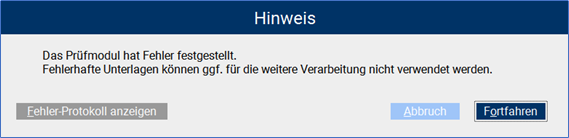
Achtung:
Hat die Patientin bzw. der Patient keinen aktiven Behandlungsfall für das laufende Quartal, weicht der Ablauf für den Import des eArztbriefes etwas ab.
Klicken Sie auf die Schaltfläche [importieren], öffnet sich ein Auswahlfenster. Wählen Sie hier die Art des aufzunehmenden Behandlungsfalls aus.
Haben Sie Ihre Auswahl getroffen (z.B. Kassenbehandlungsfall), öffnet sich die [Eigene Liste der Krankenkassen]. Wählen Sie nun die Krankenkasse des betreffenden Patienten aus. Haben Sie diese ausgewählt, folgt die Auswahl des Versicherungsstatus.
Haben Sie auch diesen ausgewählt, gelangen Sie in die Maske zum Erfassen der [Behandlungsfalldaten]. Über den Button [Aufnehmen->F5] können Sie die jeweiligen Behandlungsfalldaten für diese Patientin bzw. diesen Patienten erfassen.
Im Fenster[CGM eArztbrief importieren] erhalten Sie zunächst eine Übersicht der importierbaren Daten des eArztbriefes. Hier haben Sie die Möglichkeit, die Zuordnung der Patientin bzw. des Patienten oder Behandlungsfalls über den Button […] am Ende der Zeilen vorzunehmen.
Im unteren Bereich des Fensters können einzelne Befunde durch Setzen des Häkchens zum Import ab- und ausgewählt werden. Standartmäßig sind alle Einträge ausgewählt.
Hinweis:
Das Fenster für den Suchlauf erscheint nur, wenn Sie ab dem 19.06.2024 eArztbriefe importiert haben. Sollte kein Import von eArztbriefen durchgeführt worden sein, wird Ihnen nachfolgende Hinweismeldung nicht angezeigt.

Wird Ihnen der Hinweis angezeigt, haben Sie folgende Möglichkeiten:
Klicken Sie auf [Später erinnern] um beim nächsten Programmstart den Hinweis erneut zu erhalten.
Klicken Sie auf [Start] um eine Auflistung aller Patienten zu erhalten, die eine Abweichung zwischen Patienten und Behandlungsfalldaten haben.
Im TURBOMED-Menü [Sonstiges/Wartung/eGK/Überprüfung der Versicherungsangaben] können Sie den Suchlauf jederzeit manuell starten.

Folgende Informationen erhalten Sie aus der Übersicht:
[Nummer] verbirgt sich die Patientennummer des betroffenen Patienten.
[Pat eGK Daten] enthalten die ursprünglichen Informationen zum vorangegangen Behandlungsfall.
[BHF eGK Daten] sehen Sie die eGK-Informationen aus dem aktuellen Behandlungsfall.
[eAB-Import] zeigt Ihnen an wann der Import vom eArztbrief stattgefunden hat.
[Anlage] informiert Sie darüber, wann der Behandlungsfall bei dem Patienten angelegt wurde.
[Patienten mit gleicher KVNR] zeigt Ihnen an zu welchem Patienten die eGK-Daten gehören.
Achtung:
Sollten Sie ein Ausrufezeichen im Suchergebnis erkennen, rufen Sie uns bitte unter der Nummer 0261 8000-2332 an. Sie erreichen uns von Montag bis Freitag, zwischen 9:00 und 16:00 Uhr.

Der Button [Ausgabe] ermöglicht Ihnen die soeben erstellte Liste in Word oder Excel zu exportieren (sofern auf der Station installiert) oder den Direktdruck auszuführen.
Der Button [Abbrechen] beendet den Suchlauf. Die Daten werden beim nächsten Start neu ermittelt.
Klicken Sie auf den Namen, um die Abweichungen im Detail genauer zu betrachten.

Auf der linken Seite sehen Sie die Informationen, welche vom Vorquartal hinterlegt waren.
Im rechten Bereich können Sie den aktuellen Behandlungsfall mit den in rot markierten
Abweichungen ablesen.
Der Button [Patient öffnen] ermöglicht Ihnen direkt zum Patienten zu springen.
Der Button [Abbrechen] schließt diesen Dialog und öffnet die Ergebnisliste.
In der Ansicht ändert sich dann die Schrift von „fett geschrieben“ auf „normal“. So können Sie, solange die Ergebnisliste geöffnet ist nachvollziehen, welchen Patienten Sie bereits geöffnet hatten.
3.1.2 CGM eArztbrief importieren
Der Aufruf des NachrichtenVerwaltungsCenters erfolgt wie gewohnt innerhalb des Patientenmenüs über [Kommunikation/ CGM NachrichtenVerwaltungsCenter].
Klicken Sie den zu importierenden Brief per Doppelklick an, erhalten Sie u. a. eine Information zum Patientennamen inklusive einer Übersicht der zu importierenden Daten. Um den Import zu starten, klicken Sie auf die Schaltfläche [importieren].
Klicken Sie auf die Schaltfläche [importieren], öffnet sich ein Auswahlfenster. Wählen Sie hier die Art des aufzunehmenden Behandlungsfalls aus.

Haben Sie Ihre Auswahl getroffen (z.B. Kassenbehandlungsfall), öffnet sich die [Eigene Liste der Krankenkassen]. Wählen Sie nun die Krankenkasse des betreffenden Patienten aus. Haben Sie diese ausgewählt, folgt die Auswahl des Versicherungsstatus. Haben Sie auch diesen ausgewählt, gelangen Sie in die Maske zum Erfassen der [Behandlungsfalldaten]. Über den Button [Aufnehmen->F5] können Sie die jeweiligen Behandlungsfalldaten für diese Patientin bzw. diesen Patienten erfassen.
Im Fenster [CGM eArztbrief importieren] erhalten Sie zunächst eine Übersicht der importierbaren Daten des eArztbriefes. Hier haben Sie die Möglichkeit, die Zuordnung der Patientin bzw. des Patienten oder Behandlungsfalls über den Button […] am Ende der Zeilen vorzunehmen.
Im unteren Bereich des Fensters können einzelne Befunde durch Setzen des Häkchens zum Import ab- und ausgewählt werden. Standardmäßig sind alle Einträge ausgewählt.

Stimmen alle Angaben, kann der Import über die Schaltfläche [OK] durchgeführt werden.
Wenn die entsprechende Voreinstellung getroffen wurde, folgt die Abfrage zur Übernahme der Gebührenordnungsposition (GOP).

3.2 Optimierter Blanko-Formulardruck Muster 12 (Verordnung häusl. Krankenpflege)
Mit diesem Update stellen wir Ihnen die nachfolgenden Anpassungen für den Blanko-Formulardruck des Formulars Muster 12 (Verordnung häuslicher Krankenpflege) zur Verfügung:
Folgende Ankreuzfelder werden nach der Update-Installation wieder korrekt ausgedruckt:
-
Medikamentenvergabe im Bereich Häufigkeit
-
Injektionen im Bereich Häufigkeit
-
und Wundversorgung chronisch
3.3 Einlesen von privaten Krankenversichertenkarten (PKV)
Mit diesem Update erhalten Sie Programmanpassungen, die das Einlesen von privaten Krankenversichertenkarten wieder ermöglicht.
3.4 Anzeige des Anbieters im Verordnungscenter und der Eigenen Liste Medikamente
Nach der Installation des CGM TURBOMED-Updates 24.3.1 blieb die Spalte [Anbieter] innerhalb des Verordnungscenters leer. Nach der Update-Installation der Version 24.3.2 wird die Spalte wieder befüllt. Dies gilt ebenso für die Darstellung innerhalb der [Eigenen Liste Medikamente].
Zur Anzeige des Anbieters klicken Sie mit der rechten Maustaste zunächst auf eine beliebige Spaltenüberschrift…

… und wählen aus der Liste den „Anbieter“ aus.

3.5 Optimierte Übergabe vorbereiteter CLICKDOC E-Rezepte ins eMuster-Center
Bisher gab es gelegentlich Probleme, wenn CLICKDOC E-Rezepte an einem Arbeitsplatz im Verordnungscenter vorbereitet und dann an einem anderen Arbeitsplatz im eMuster-Center signiert wurden. Dabei fehlten manchmal Patienteninformationen, die eine Weiterleitung an CLICKDOC verhinderten.
Wir freuen uns, Ihnen mitteilen zu können, dass dieser Prozess nun optimiert wurde. Ab sofort können Sie CLICKDOC E-Rezepte an jedem beliebigen Arbeitsplatz vorbereiten und an einem anderen Arbeitsplatz, der Zugriff auf den eHBA hat, signieren. Danach werden die Rezepte an CLICKDOC weitergeleitet.
3.6 Versenden von CLICKDOC E-Rezepten
Nach der Update-Installation können CLICKDOC E-Rezepte, die in der Rezeptverordnung [F8] der Patienten vorbereitet wurden, im eMuster-Center unter [Kommunikation/ eMuster-Center] zwar eingesehen, aber aktuell nicht direkt von dort versendet werden. Bitte nutzen Sie zur Ansicht die Rezeptverordnung [F8] im jeweiligen Patientenprofil.
Um CLICKDOC E-Rezepte zu versenden, bereiten Sie das CLICKDOC E-Rezept wie gewohnt in der Rezeptverordnung [F8] der jeweiligen Patientin/des jeweiligen Patienten vor und versenden Sie es direkt von dort.
4 Neues aus der CGM-Welt!
4.1 Informationen rund um die Telematikinfrastruktur in Ihrer Praxis
4.1.1 Hinweis für ablaufende Zertifikate in Komponenten der Telematikinfrastruktur (TI)
Die Zertifikate in den TI-Komponenten (Konnektor, gSMC-KT, SMC-B und eHBA) sind mit einem Ablaufdatum versehen. Mit Erreichen des Ablaufdatums ist ein Verbindungsaufbau in die TI nicht mehr möglich.
Sollte eine Ihrer Komponenten in Kürze von einem Zertifikatsablauf betroffen sein, werden Ihnen in Abhängigkeit vom ersten Zertifikatsablauf passende Hinweise für den ersten Zertifikatsablauf in weniger als Monaten und den ersten Zertifikatsablauf in weniger als 3 Monaten angezeigt.
Mit einem Klick auf die Schaltfläche [Zertifikatsablauf prüfen] werden Sie auf eine dem CGM-Webshop vorgeschaltete Prüfseite weitergeleitet, auf der nach Eingabe der Kundennummer und Postleitzahl die betroffenen Komponenten aufgelistet werden. Um Ihnen eine vollständige Übersicht zu den vom Zertifikatsablauf betroffenen TI-Komponenten anzuzeigen, werden automatisch Informationen zu den von Ihnen genutzten Komponenten an den CGM TI-Webshop übertragen. Zu folgenden Komponenten werden die jeweilige Seriennummer, das Ablaufdatum des Zertifikats und ggf. der Hersteller übertragen:
-
Konnektor
-
gSMC-KT
-
SMC-B
-
eHBA
Praxen, die proaktiv wissen möchten, wann erste Zertifikate in ihrer Praxis ablaufen, können sich die Laufzeit ihrer Zertifikate im CGM TI-Webshop unter www.meine-ti.de/ti-erneuern anzeigen lassen.
Wichtige Telefonnummern und Websites für TI-Anwendender
Hinweise bei eingeschränkter TI-Verbindung: www.cgm.com/ti-radar
Hinweise zu eingeschränkter IT Sicherheit Infrastruktur: www.cgm.com/de-it-security-radar
Update- und Upgrade Infos sowie Services: www.cgm.com/ti-support
Relevante Hintergrundinformationen zur TI: www.cgm.com/ti-newsletter
Informationen zu ablaufenden Zertifikaten: www.cgm.com/ti-erneuern
Prüfmodul Zertifikatsabläufe und Online-Bestellung: www.meine-ti.de/ti-erneuern
Telefon TI Beratung (Vertrieb): 0800 - 533 28 29
Telefon TI Support (Technik): 0800 - 551 551 2
4.1.2 Hinweise für KIM (Kommunikation im Medizinwesen)
Wichtiger Tipp im Rahmen einer Neubestellung von SMC-B oder eHBA: Führen Sie nach Erhalt Ihrer neuen Karten möglichst bald jeweils die Freischaltung durch. Damit stellen Sie sicher, dass Ihre KIM-Nachrichten entsprechend verschlüsselt werden und dass diese sowohl mit der bisherigen Karte (solange diese noch im Einsatz ist) als auch mit der neuen Karte entschlüsselt werden können.
4.1.3 Hinweis zur Stabilität der Telematikinfrastruktur
Bitte beachten Sie, dass es aktuell vermehrt zu Störungen beim E-Rezept und allgemein bei der Nutzung der Telematikinfrastruktur kommt. In aller Regel sind diese Störungen in zentralen Komponenten der TI und nicht in CGM TURBOMED verortet.
Aktuelle Störungen werden durch die Gematik hier veröffentlicht: gematik Fachportal
Weiterführende Ergänzungen und Hilfestellungen durch die CGM sind hier hinterlegt: https://www.cgm.com/ti-radar
4.2 Ifap praxisCENTER® Update Informationen Q3/2024
4.2.1 THERAFOX PRO Verordnungscheck
Um die unmittelbare Unterstützung bei der Arzneimitteltherapiesicherheit im Verordnungsprozess durch den THERAFOX PRO weiter zu optimieren, wird im Laufe des Quartals Q3/2024 der neue „Verordnungscheck“ aktiviert.
Der Verordnungscheck liefert in Form eines Popup-Fensters unmittelbares und spezifisches Feedback zur zuletzt durchgeführten Verordnung, falls diese Verordnung zu einer neuen schwerwiegenden Warnung durch den THERAFOX PRO führt.
Die angezeigte Verordnungswarnung nimmt Bezug auf das zuletzt verordnete Präparat und liefert Informationen zum Warnungstyp. Detailwarnungen können direkt über das Popup-Fenster geöffnet werden. Es werden maximal drei neue schwerwiegende Warnungen innerhalb des Popup-Fensters angezeigt.
Die neue Funktion kann über die Programmeinstellungen unter Extras\Optionen… im Reiter „THERAFOX PRO“ deaktiviert werden
4.2.2 Anzeige der Inhaltsmenge im Bundeseinheitlichen Medikationsplan (BMP)
In der Oberfläche des CGM BMP / CGM eMP wurde die neue Spalte „Menge“ ergänzt. Sie zeigt die Inhaltsmenge und deren Einheit an. Zusätzlich gibt ein Tooltip Auskunft über die Normpackungsgröße des Arzneimittels.
Mit Hilfe der neuen Spalte ist die Inhaltsmenge ohne zusätzliche Recherche in der Arzneimitteldatenbank verfügbar. Dies kann bspw. die Abschätzung, wie lange ein Medikament reicht, beschleunigen sowie die Wiederverordnung vereinfachen.
Die Spalte „Menge“ wird beim Ausdruck des Medikationsplans nicht berücksichtigt. Die Inhaltsmenge dient ausschließlich als Zusatzinformation für den Aussteller des Plans und ist aus Platzgründen im bundeseinheitlichen Layout nicht vorgesehen.
4.2.3 Sprungfunktion vom Medikationseintrag in die Arzneimitteldatenbank
Das ifap Medikationsplanmodul wurde um eine Funktion erweitert, mit welcher von einem Medikationsplaneintrag direkt zum Präparat im ifap praxisCENTER gewechselt werden kann.
Im Kontextmenü (Rechtsklick auf Medikationsplaneintrag) wird durch Klick auf die Option „PZN in der Arzneimitteldatenbank auswählen“ das ifap praxisCENTER geöffnet und das Medikament selektiert.
Falls die PZN des Medikationseintrag nicht mehr in den Arzneimittelstammdaten existiert, kann nach dem ursprünglichen Handelsnamen des Präparates gesucht werden (Kontextmenü „Handelsname in der Arzneimitteldatenbank suchen“).
5 Anhang
5.1 Hilfreiche Präparate-Informationen
Mit diesem Update stellen wir Ihnen wieder wichtige, patientennahe Präparat-Informationen zur Verfügung. Damit Sie diese umfassend nutzen können, finden Sie im Folgenden Erläuterungen, wie Sie unsere Zusatzfunktionen in Ihrem täglichen Arbeitsablauf unterstützen:
Patienteninformationen: Deutsch, Türkisch, Russisch 


Die Patienteninfo ist ein toller Zusatznutzen für Arzt und Patienten!
Nicht nur die Diagnose, auch die gewählte Therapie ist oft erklärungsbedürftig. Schriftliche Patienteninformationen stellen sicher, dass die Patienten die gegebenen Informationen zu Hause nochmals in Ruhe nachlesen können. Bei ausgewählten Präparaten erhalten die Ärzte deshalb zum Zeitpunkt der Medikamentenauswahl die Information, dass zu diesem Präparat Patienteninformationen verfügbar sind. Da Ärzte international heilen, weisen Landesflaggen darauf hin, in welchen Sprachen die Patienteninformationen verfügbar sind. Diese können direkt im Patientengespräch aufgerufen, ausgedruckt und ausgehändigt werden.
Für folgende Präparate haben wir in Q4/2024 Patienteninformationen hinterlegt:
|
Hersteller |
Präparat |
PZN |
|
Repha GmbH |
Nortase |
02496330 / 01953699 / 01953707 / 04944086 |
6 CGM TURBOMED Punkt für Punkt Update-Checkliste
6.1 Update-Checkliste
Bitte installieren Sie das Update unabhängig vom Installationsmedium, das Ihnen zur Verfügung steht, entweder durch Verwendung der heruntergeladenen Installationsdatei oder von der DVD, zunächst auf Ihrem Server (sofern vorhanden).
Wenn Sie das selbst startende Update über den Server eingerichtet haben (Funktion NetSetup), müssen Sie das Update nur auf dem Server anhand der Checkliste installieren. Nach der erfolgreichen Installation auf Ihrem Server, müssen Sie das Programm auf den Arbeitsstationen im nächsten Schritt als Administrator starten. Das Update wird dann beim ersten Start von CGM TURBOMED eigenständig auf Ihrer Arbeitsstation installiert.
Wenn in Ihrer Praxis das selbst startende Update über den Server eingerichtet ist (Funktion NetSetup), können Sie das Update einfach auf dem Server anhand der nachfolgenden Checkliste installieren. Nachdem das Update erfolgreich auf Ihrem Server installiert wurde, starten Sie im nächsten Schritt CGM TURBOMED auf den Arbeitsstationen als Administrator. Das Update wird beim ersten Programmstart automatisch auf Ihrer Arbeitsstation installiert.
Wichtiger Hinweis: Achten Sie bitte darauf, dass Sie das CGM TURBOMED-Update immer mit Administratorrechten starten, da diese Rechte zwingend für eine erfolgreiche Installation benötigt werden.
Um das Update mit Administratorrechten zu starten, klicken Sie mit einem rechten Mausklick auf die [setup.exe] und klicken anschließend auf [Als Administrator ausführen].

Nach der Update-Installation muss auch der erste Start von CGM TURBOMED mit Administratorrechten erfolgen.
Hat Ihr Hardware-Betreuer für Sie eine andere individuelle Update-Routine eingerichtet, beachten Sie bitte die entsprechenden Installationshinweise Ihres Hardware-Betreuers.
6.2 Update-Installation
6.2.2 Wichtiges vorab
-
Es muss mindestens die CGM TURBOMED-Version 17.1.1 installiert sein.
-
Starten Sie die Updateinstallation nicht während oder kurz vor der Sprechstunde.
-
Führen Sie eine Datensicherung oder Datenspiegelung durch und prüfen Sie diese.
-
Führen Sie das CGM TURBOMED Checkup-Tool aus. Die aktuelle Version finden Sie auf unserer Service-Homepage unter service.turbomed.de im Reiter [Dokumentation/ Tipps & Hilfen] oder direkt auf der Update-DVD im Ordner [Extras/ Checkup-Tool].
-
Beenden Sie alle geöffneten Programme (wie CGM TURBOMED, Microsoft Word etc.) an allen Arbeitsplätzen.
-
Starten Sie den Server und die jeweiligen Arbeitsplätze vor deren Installation neu, um sicherzugehen, dass keine Prozesse den Installationsprozess behindern.
-
Stellen Sie sicher, dass Sie als Administrator angemeldet sind.
-
Deaktivieren Sie vorhandene Virenscanner vorübergehend an allen Arbeitsplätzen.
6.3 Nur bei Verwendung des Online-Updates
-
Laden Sie das CGM TURBOMED-Update von unserer Service-Homepage service.turbomed.de oder über unser modernes Update-Management-Tool [CGM SMART UPDATE] herunter. Weitere Informationen zum CGM SMART UPDATE finden Sie auf unserer Service-Homepage unter service.turbomed.de im Bereich [Dokumentation/ Tipps & Hilfen] oder direkt in der CGM TURBOMED Gebrauchsanweisung [F1] im Kapitel [CGM SMART UPDATE].
-
Führen Sie die Installationsdatei unter Administratorrechten aus.
-
Folgen Sie den Hinweisen, die Ihnen während des Installationsvorgangs angezeigt werden. Bestätigen Sie alle Updatedialoge mit den Auswahlfeldern [Ja], [Weiter] oder [Installieren] und schließen Sie die Installation mit [Fertigstellen] ab.
6.4 Nur bei Verwendung der Update-DVD
-
Legen Sie die Update-DVD in das DVD-Laufwerk ein.
-
Um einen sicheren Installationsprozess zu gewährleisten, empfehlen wir, die Installation nicht direkt von der DVD, sondern von der Festplatte aus durchzuführen. Kopieren Sie hierfür die Update-DVD mit dem mitgelieferten Tool [CopyDVD] auf Ihre Festplatte. Dieses finden Sie im Ordner [CopyDVD] direkt auf der Update-DVD. Der Aufruf des Tools [CopyDVD] erfolgt über das [Windows-Startmenü/ CopyDVD/ CopyDVD starten]. Der lokale Standard-Ablagepfad der Daten wird im Tool [CopyDVD] angezeigt. Rufen Sie anschließend die [setup.exe] mit Administratorrechten von der Festplatte aus auf.
-
Folgen Sie den Hinweisen, die Ihnen während des Installationsvorgangs angezeigt werden. Bestätigen Sie alle Updatedialoge mit den Auswahlfeldern [Installieren], [Ja] oder [Weiter] und schließen Sie die Installation mit [Fertigstellen] ab.
6.5 Für alle Installationsarten
-
Die Setup-Routine beginnt mit der Überprüfung der zusätzlichen Laufzeitkomponenten und zeigt gegebenenfalls bei unzureichendem oder nicht aktuellem Stand ein Fenster mit weiteren für den Betrieb von CGM TURBOMED erforderlichen Komponenten an. Bitte bestätigen Sie dieses Fenster mit der Schaltfläche "Installieren" und warten Sie, bis die Installation abgeschlossen ist.

-
Fortgeführt wird das Update mit dem [CGM TURBOMED Setup-Check]. Klicken Sie, nachdem Sie die Informationen gelesen haben und die Installationsvoraussetzungen erfüllt sind, auf die Schaltfläche [Ja]. Sind die Installationsvoraussetzungen nicht erfüllt, wählen Sie die Schaltfläche [Nein] - der Installationsvorgang wird abgebrochen.

-
Im darauffolgenden Fenster werden Ihnen [Wichtige Hinweise zum CGM TURBOMED-Update] angezeigt. Nachdem Sie die Hinweise gelesen haben, bestätigen Sie diese bitte mit der Schaltfläche [Weiter].

Um sicherzustellen, dass die korrekte Installation von CGM TURBOMED aktualisiert wird,
erlaubt das Update im nächsten Fenster das Ändern des Installationsverzeichnisses. Im Regelfall sollte dieses jedoch bereits korrekt vorbelegt sein, so dass Sie die Pfadangabe mit einem Klick auf die Schaltfläche [Weiter] bestätigen können.

-
Im nächsten Schritt haben Sie die Möglichkeit, zwischen [Programm aktualisieren], [Programm ändern] oder [Programm reparieren] zu wählen. Die Option [Programm aktualisieren] wird hier standardmäßig vorgeschlagen. Bitte bestätigen Sie diese Einstellung mit einem Klick auf die Schaltfläche [Weiter].

-
Anschließend wird Ihnen die [Lizenzvereinbarung] angezeigt. Haben Sie diese gelesen und sind damit einverstanden, bestätigen Sie dies bitte durch Betätigen des Schalters [Weiter].

-
Sind Sie nun bereit CGM TURBOMED zu aktualisieren, klicken Sie bitte im nachfolgenden Dialog [Bereit das Programm zu aktualisieren] auf die Schaltfläche [Installieren].

-
Das ipC3®-Update startet als Erstes. Anschließend beginnt die CGM TURBOMED-Installation automatisch und läuft selbständig bis zur vollständigen Aktualisierung aller notwendigen Programmteile durch. Kommt es in seltenen Fällen zu Zugriffsproblemen, wird eine Meldung [Fehler beim Überschreiben] angezeigt. Der Text variiert je nach aufgetretenem Fehler. In nahezu allen Fällen können Sie jedoch durch Betätigung des Schalters [Wiederholen] das Überschreiben erfolgreich durchführen.

-
Am Ende der erfolgreichen Updateinstallation wird ein Hinweisfenster angezeigt, in dem Sie darauf hingewiesen werden, dass der erste Start von CGM TURBOMED nach dem Update als Administrator erfolgen muss. Haben Sie den Hinweis gelesen, bestätigen Sie dies, indem Sie ein Häkchen in das Kästchen (sog. „Checkbox“) setzen. Erst dann wird die Schaltfläche [Fertig stellen] aktiv und Sie können das Fenster über diesen Schalter schließen.

Der erste Start von CGM TURBOMED nach dem Update muss mit Administratorrechten erfolgen (s. Kapitel [CGM TURBOMED Punkt für Punkt Update-Checkliste]).
6.6 Erster Start von CGM TURBOMED nach der Update-Installation
-
Starten Sie nach erfolgreichem Installieren des Updates Ihr CGM TURBOMED manuell als Administrator. Wie Sie CGM TURBOMED mit Administratorrechten starten, lesen Sie am Anfang dieses Kapitels [CGM TURBOMED Punkt für Punkt Update-Checkliste].

-
Bitte lassen Sie das Programm alle ggf. notwendigen Datenbankkonvertierungen durchführen, indem Sie die in diesem Fall erscheinende Abfrage mit der Schaltfläche [Ja] bestätigen.
Erst nach dem Abschluss aller notwendigen Datenbankkonvertierungen ist der Updateprozess vollständig abgeschlossen.
-
Starten Sie auch den Server nach der Update-Installation und dem ersten Start von CGM TURBOMED mit Administratorrechten neu.
-
Beim [NetSetup*] muss der erste Start an den Clients ebenfalls als Administrator erfolgen.
-
Direkt nach dem Update empfehlen wir einen Neustart des Servers und aller Arbeitsplätze, um alle üblichen Prozesse und Dienste wieder zu starten.
Bei Fragen, Anregungen oder Schwierigkeiten steht Ihnen unsere Hotline selbstverständlich telefonisch unter der Nummer +49 (0) 261 8000-2345 zur Verfügung. Die Servicezeiten finden Sie unter [Das Hilfe-System von CGM TURBOMED] auf der folgenden Seite.
*Das [NetSetup] ist ein Installationsverzeichnis, mit dem über das Netzwerk Installationen von CGM TURBOMED zur Verfügung gestellt werden. Für CGM TURBOMED bedeutet dies, dass die Installation des Updates am Server über die Setup.exe manuell angestoßen werden muss. Die Arbeitsstationen beziehen Ihre Updateinhalte nach finaler Installation automatisch vom Praxisserver.
7 Das Hilfe-System von CGM TURBOMED
7.1 Hinweise zur Nomenklatur in diesem Dokument
Um einzelne Steuer- oder Anzeigeelemente sowie Eingabetexte in diesem Dokument so zu kennzeichnen, dass sie sowohl bei der Anzeige auf Ihrem Monitor als auch bei einem Schwarz-Weiß-Ausdruck gut zu identifizieren sind, wird auf eine eindeutige Formatierung des erklärenden Textes zurückgegriffen, die folgenden Formatierungsregeln unterliegt:
-
[alle Steuer- oder Anzeigeelemente sowie Eingabetexte, Pfadangaben, Aufrufpfade, Hyperlinks und andere Verlinkungen in eckigen Klammern]
-
[Pfadangaben in einer Dateistruktur, sowie Aufrufpfade innerhalb des Programms in blau und in eckigen Klammern]
7.2 CGM TURBOMED Gebrauchsanweisung [F1]
Bei Fragen zur Bedienung von CGM TURBOMED steht Ihnen direkt im Programm eine umfangreiche Gebrauchsanweisung zur Verfügung, die Sie an jeder beliebigen Programmstelle durch Betätigen der Taste [F1] aufrufen können. Diese öffnet sich in demjenigen Kapitel, das dem von Ihnen vor dem Betätigen der Taste [F1] verwendeten CGM TURBOMED-Modul entspricht. Über diesen kontextsensitiven Aufruf der Gebrauchsanweisung hinaus, steht Ihnen selbstverständlich auch eine Suchfunktion zur Verfügung, die Ihnen das Auffinden weiterer Kapitel erleichtert.
7.3 CGM TURBOMED Anwender-Hotline
WIR SIND FÜR SIE DA!
Hotline & Servicezeiten
Telefon: +49 (0) 261 8000‐2345*
Fax: +49 (0) 261 8000‐3345
E-Mail: hotline.turbomed@cgm.com
oder im Internet unter www.cgm.com/turbomed
* Unsere Hotline-Zeiten: Montag bis Freitag von 08:00 bis 19:00 Uhr außer an bundeseinheitlichen Feiertagen.

